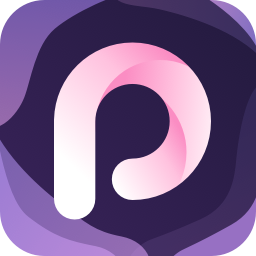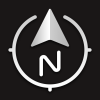ps设置快捷键放大缩小教程
2025-01-06 10:03:37来源:sxtmmc编辑:佚名
在photoshop(简称ps)中,熟练地使用快捷键可以大大提高工作效率。对于许多设计师来说,放大和缩小图像是一项频繁的操作。掌握如何自定义这些功能的快捷键,可以让工作流程更加顺畅。本教程将指导您如何在photoshop中设置放大和缩小图像的快捷键。
1. 为什么需要设置放大缩小的快捷键?
在设计工作中,我们经常需要在不同比例下查看图像细节或整体效果。默认情况下,photoshop提供了几个快捷键来实现这一功能,如“ctrl +”和“ctrl -”。然而,每个人的工作习惯不同,有些人可能希望使用其他组合键来完成同样的操作。通过自定义快捷键,您可以根据个人喜好调整,从而加快操作速度,减少重复性动作带来的疲劳。
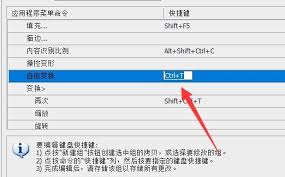
2. 如何设置放大缩小的快捷键
2.1 打开photoshop,点击菜单栏上的“编辑” > “键盘快捷方式”。
2.2 在弹出的窗口中选择“工具”,然后滚动找到“缩放工具”或“抓手工具”。这两个工具分别用于放大和缩小视图以及移动视图。
2.3 点击“缩放工具”旁边的空白区域,然后按下您想要设置为放大或缩小的新快捷键组合。例如,您可以选择“alt+shift+=”作为放大命令,“alt+shift+-”作为缩小命令。
2.4 设置完成后,点击“确定”保存更改。现在,您就可以使用新设定的快捷键来快速放大或缩小图像了。
3. 小贴士:优化您的快捷键设置
- 考虑常用操作:思考一下在工作中哪些放大缩小的操作最频繁,并优先为这些操作设置快捷键。
- 避免冲突:确保所选的快捷键组合不会与其他常用功能产生冲突。
- 备份现有设置:在修改快捷键之前,建议先备份当前的设置,以防不满意的改动影响日常使用。
4. 结语
通过以上步骤,您不仅能够学会如何在photoshop中设置放大缩小的快捷键,还能根据自己的需求进行个性化调整。合理利用快捷键,可以让您的设计工作变得更加高效和愉快。希望这篇教程对您有所帮助!